解决电脑重启后网络错误651的有效方法(针对网络错误651的快速解决方案)
网络错误651是一种常见的网络连接问题,通常在电脑重启后出现。这个错误会导致用户无法连接到互联网,给正常的工作和生活带来很大的困扰。然而,幸运的是,这个问题是可以解决的。本文将为大家介绍一些解决网络错误651的有效方法,帮助用户快速恢复网络连接。
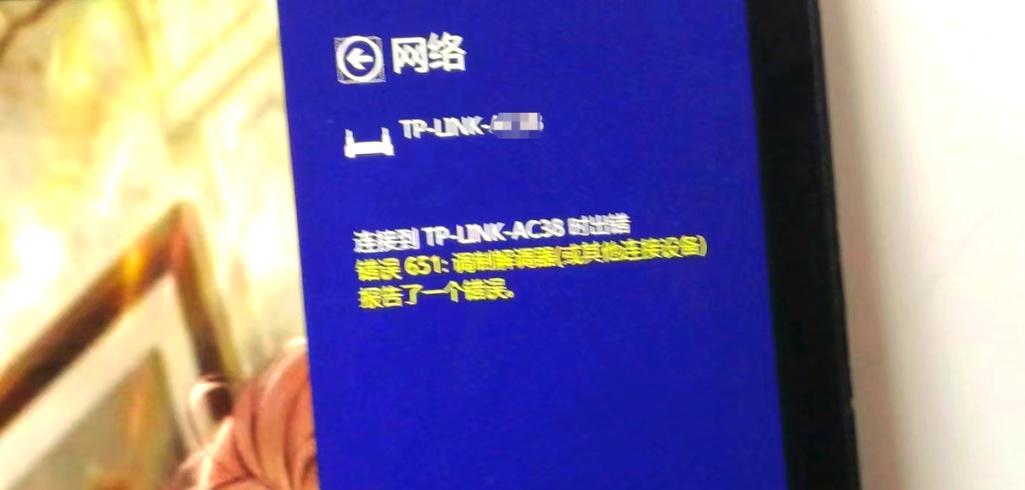
1.检查物理连接:

在解决网络问题之前,首先要确保物理连接正常。检查网线或无线连接设备的连接状态,并确保其牢固连接在电脑和路由器上。
2.重新启动路由器:
有时候,路由器可能出现临时故障导致网络错误651。尝试重新启动路由器,等待一段时间后再次连接网络,看看问题是否得到解决。
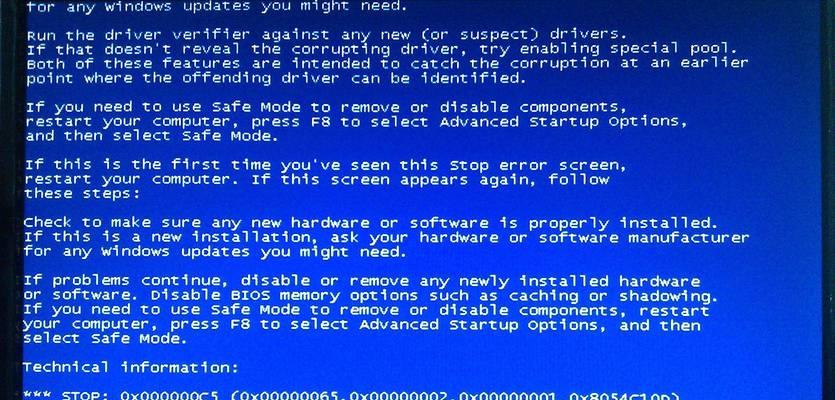
3.检查网络设置:
确保网络设置正确。在控制面板中打开网络和共享中心,点击“更改适配器设置”,检查网卡设置是否正确并禁用多余的网络适配器。
4.重置TCP/IP协议:
打开命令提示符,输入“netshintipreset”并按下回车键,然后重启电脑。这个命令将重置TCP/IP协议设置,有助于解决网络错误651。
5.更新驱动程序:
网络错误651有时可能是由于过时的网卡驱动程序引起的。打开设备管理器,找到网络适配器,右键点击选择“更新驱动程序”,选择自动搜索更新。
6.禁用第三方防火墙:
一些第三方防火墙软件可能会干扰网络连接。尝试禁用临时禁用防火墙软件,然后重启电脑,看看是否能够解决网络错误651问题。
7.重新创建宽带连接:
打开控制面板中的网络和共享中心,点击“设置新的连接或网络”,按照向导重新创建宽带连接。
8.检查宽带拨号用户名和密码:
如果你是通过宽带拨号方式连接网络,确保用户名和密码输入正确。有时候这些信息输入错误也会导致网络错误651。
9.修复系统文件:
在命令提示符中输入“sfc/scannow”并按下回车键,系统会自动扫描并修复损坏的系统文件,有助于解决网络错误651。
10.检查电缆和接口:
确保连接电缆没有损坏,并检查网卡接口是否正常。如果有需要,更换电缆或修复接口问题。
11.检查宽带服务商:
有时候网络错误651可能是由于宽带服务商的问题引起的。联系宽带服务商了解是否有维护或故障,以及他们是否能提供解决方案。
12.清除DNS缓存:
打开命令提示符,输入“ipconfig/flushdns”并按下回车键,清除DNS缓存,然后重启电脑。这个操作有助于解决网络错误651。
13.检查路由器设置:
登录路由器管理界面,确保路由器设置正确。可以尝试重新配置路由器或者恢复出厂设置,然后重新设置。
14.使用系统还原:
如果之前没有出现网络错误651问题,可以尝试使用系统还原功能将电脑恢复到之前的正常状态。
15.寻求专业技术支持:
如果尝试了以上方法仍无法解决网络错误651,建议寻求专业技术支持,以便更深入地诊断和解决问题。
通过本文介绍的一系列解决方法,相信大家能够快速解决电脑重启后出现的网络错误651问题。在解决问题之前,首先要检查物理连接,然后逐步排查网络设置、驱动程序、防火墙等可能引起问题的因素。如果问题仍无法解决,可以尝试重置TCP/IP协议、修复系统文件等方法,或者寻求专业技术支持。希望本文对大家解决网络错误651问题有所帮助。


